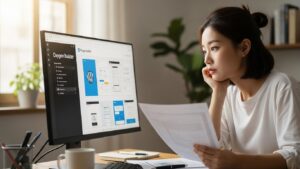구글 드라이브 100% 활용법 – 백업부터 협업까지
클라우드 스토리지는 더 이상 선택이 아닌 필수가 된 시대입니다. 특히 개인과 기업 모두에게 익숙한 ‘구글 드라이브(Google Drive)’는 단순한 파일 저장소를 넘어, 실시간 백업, 문서 관리, 팀 협업의 중심 도구로 자리 잡았습니다. 본 글에서는 구글 드라이브의 기능을 100% 활용하는 실질적인 방법들을 소개드리고자 합니다. 백업 기능의 세부적인 설정 방법부터 실무에서 빛을 발하는 협업 기능까지, 지금부터 구글 드라이브를 더욱 효율적으로 활용하실 수 있는 실전 팁들을 함께 살펴보시겠습니다.

백업 및 동기화 기능
구글 드라이브의 가장 기본적이면서도 중요한 기능은 바로 데이터의 백업입니다. 많은 분들께서 사진이나 문서 파일을 수동으로 업로드하시는 데 그치지만, 실제로는 자동 백업 기능을 활용하면 데이터 유실의 위험 없이 안심하고 사용할 수 있습니다. 먼저, 데스크톱 사용자라면 ‘Drive for Desktop’이라는 전용 앱을 설치하신 후 원하는 폴더를 지정해 자동으로 구글 드라이브와 동기화되도록 설정하시는 것이 좋습니다. 이렇게 하면 별도로 파일을 옮기지 않아도 PC에서 작업한 내용이 클라우드에 자동 저장되어 언제 어디서나 접근할 수 있는 상태가 됩니다.
또한 스마트폰 사용자의 경우, 구글 포토와 연동하여 사진과 동영상을 자동으로 업로드할 수 있는 기능도 매우 유용합니다. 여행 사진, 일상 스냅 등 소중한 데이터를 한 번의 클릭 없이 클라우드에 백업할 수 있기 때문에, 기기 분실이나 고장으로 인한 자료 손실 걱정을 줄일 수 있습니다. 이 외에도 특정 파일이나 폴더를 ‘오프라인에서도 접근 가능’하도록 설정해두시면, 인터넷이 없는 환경에서도 중요 문서를 확인하거나 편집할 수 있어 유용합니다.
가장 주목할 점은 이러한 백업 과정이 단순히 ‘보관’에 그치지 않고, 업무의 연속성과도 직결된다는 점입니다. 예를 들어 갑작스럽게 노트북이 고장났을 때, 구글 드라이브에 백업된 문서 덕분에 다른 기기에서 바로 작업을 이어갈 수 있는 것은 큰 장점입니다. 이런 점에서 구글 드라이브는 단순한 저장소가 아닌, ‘업무 복구 솔루션’의 역할도 하고 있다고 볼 수 있겠습니다.
문서, 스프레드시트, 프레젠테이션
구글 드라이브가 진정한 생산성 도구로 평가받는 이유 중 하나는 바로 문서 도구들과의 긴밀한 통합입니다. 구글 문서, 스프레드시트, 프레젠테이션은 각각 워드, 엑셀, 파워포인트와 유사한 기능을 제공하면서도 웹 기반이라는 장점을 가지고 있습니다. 이러한 도구들을 통해 사용자는 별도의 프로그램 설치 없이, 인터넷 브라우저만으로 모든 문서 작업을 수행하실 수 있습니다.
특히 실시간 자동 저장 기능은 문서 작업 중 발생할 수 있는 예기치 못한 오류나 브라우저 종료 등의 상황에서도 데이터를 잃지 않도록 해줍니다. 또한 버전 기록 기능을 통해 언제든지 이전 상태로 되돌릴 수 있기 때문에 실수로 내용을 잘못 수정하더라도 걱정이 없습니다. 실무에서는 이러한 기능이 상당히 큰 안정감을 줍니다.
파일을 생성하는 것뿐만 아니라, 이를 체계적으로 분류하고 관리하는 것도 중요합니다. 구글 드라이브에서는 폴더별 색상 지정, 별표 표시, 이름별 정렬, 최근 사용한 파일 보기 등 다양한 정리 도구를 제공합니다. 특히 ‘공유 드라이브’ 기능은 여러 명이 동일한 폴더 구조를 공유하고 협업할 수 있게 해 주어, 부서별로 자원을 구분하여 체계적으로 관리할 수 있습니다.
한 가지 팁을 더 드리자면, 문서를 PDF나 Microsoft Office 형식으로 다운로드할 수 있기 때문에 외부 클라이언트에게 보낼 때도 형식상의 문제가 거의 없습니다. 또한 구글 드라이브 내에서 OCR(문자인식) 기능을 활용하면 이미지에서 텍스트를 추출하는 것도 가능해, 스캔된 문서를 편집 가능한 형태로 변환하는 데 유용합니다.
팀워크 혁신 기능
구글 드라이브의 진가는 여러 명이 동시에 문서 작업을 진행할 때 더욱 빛납니다. 문서, 시트, 프레젠테이션 등 모든 구글 문서 도구는 실시간 공동 편집이 가능하며, 각 사용자의 커서가 화면에 표시되어 어떤 부분을 수정 중인지 즉시 확인할 수 있습니다. 또한 댓글 기능을 통해 의견을 남기거나 질문을 주고받을 수 있고, 특정 문장이나 단어에 ‘제안 모드’를 활성화하여 직접 내용을 수정하지 않고도 개선안을 제시할 수 있습니다.
공유 방식도 다양한 옵션이 마련되어 있습니다. 특정 사용자에게만 공유하거나, 링크를 아는 사람 누구나 접근할 수 있도록 설정할 수 있으며, 보기 전용·댓글 가능·수정 가능 등 세부 권한 설정도 가능합니다. 특히 기업에서는 ‘구글 워크스페이스’를 통해 문서 접근 권한을 계정 단위로 관리할 수 있어, 보안 측면에서도 매우 유리합니다.
또한 구글 드라이브는 Slack, Zoom, Notion 등 다양한 협업 툴과 연동이 가능하여, 문서가 하나의 생태계 안에서 유기적으로 움직일 수 있도록 돕습니다. 예를 들어 회의 중 실시간으로 프레젠테이션을 공유하거나, 슬랙 채팅에서 바로 문서를 열어볼 수 있는 등의 기능은 팀워크의 질을 한층 끌어올리는 요소가 됩니다.
무엇보다 협업 시 기록이 자동으로 남기 때문에 업무 이력 관리도 훨씬 쉬워집니다. 누가 언제 어떤 부분을 수정했는지 확인할 수 있고, 필요한 경우 담당자에게 직접 피드백을 요청할 수도 있습니다. 이런 기능들은 단순한 작업을 넘어 ‘생산성 관리 도구’로서의 구글 드라이브를 잘 보여주는 예시라고 할 수 있습니다.
클라우드 시대의 필수 도구, 구글 드라이브를 제대로 활용하는 법
이제는 단순한 저장소로만 구글 드라이브를 바라보는 시각은 지났습니다. 본 글에서 살펴보았듯이 구글 드라이브는 단순 백업을 넘어, 실시간 문서 관리와 협업 플랫폼으로서 매우 강력한 도구입니다.
첫째, 자동 백업과 동기화 기능을 통해 사용자는 기기와 장소에 구애받지 않고 데이터에 접근하고 업무를 이어나갈 수 있습니다. 둘째, 문서, 시트, 프레젠테이션을 웹 기반으로 자유롭게 생성하고 관리할 수 있어, 별도의 소프트웨어 없이도 고급 문서 작업이 가능합니다. 셋째, 실시간 공동 편집과 권한 관리, 외부 협업 툴과의 연동을 통해 협업의 품질과 속도를 동시에 향상시킬 수 있습니다.
이처럼 구글 드라이브는 개인 사용자에게는 디지털 자산을 안전하게 보관하고, 직장인에게는 팀워크를 원활하게 지원하며, 기업에게는 효율적인 문서 통합 관리 시스템으로 작용합니다. 지금까지 구글 드라이브를 단순히 ‘파일 저장소’로만 활용해오셨다면, 오늘부터는 좀 더 적극적으로 기능들을 탐색하고 활용해보시기를 권해드립니다. 클라우드 시대의 핵심은 연결성과 유연성입니다. 구글 드라이브는 그 두 가지를 모두 만족시키는 도구이며, 이제는 이를 ‘어떻게 쓰느냐’가 여러분의 업무 효율을 결정짓는 중요한 기준이 될 것입니다.